Hogyan kell használni a diktálást a Mac-en (09.15.25)
A jegyzetek és e-mailek írásának hagyományos és vitathatatlanul legegyszerűbb módja a számítógép billentyűzetén és az egéren keresztül történik. Ha azonban bármilyen okból nem tudja használni a billentyűzetet vagy az egeret, használhatja az Apple diktálás nevű másik funkciót. A diktálás bizonyos helyzetekben meglehetősen jól jöhet. Például, ha valamivel foglalkozik, és sürgős jegyzetet vagy e-mailt szeretne írni, akkor a diktálási funkció használata ahelyett, hogy beírná a jegyzetet a billentyűzetre, és ha az egérrel kattint az e-mail küldésére, hatékonyan végezheti a több feladatot. / p> A diktálás beállítása Mac gépen
A diktálási szolgáltatás alapkivitelben működik a Mac eszközökön, de a használat megkezdése előtt be kell kapcsolnia és be kell állítania. A diktálás funkció bekapcsolásához tegye a következőket:
- Keresse meg a Rendszerbeállítások menüpontot a bal felső sarokban található kicsi Apple ikonra kattintva. a képernyő sarka.
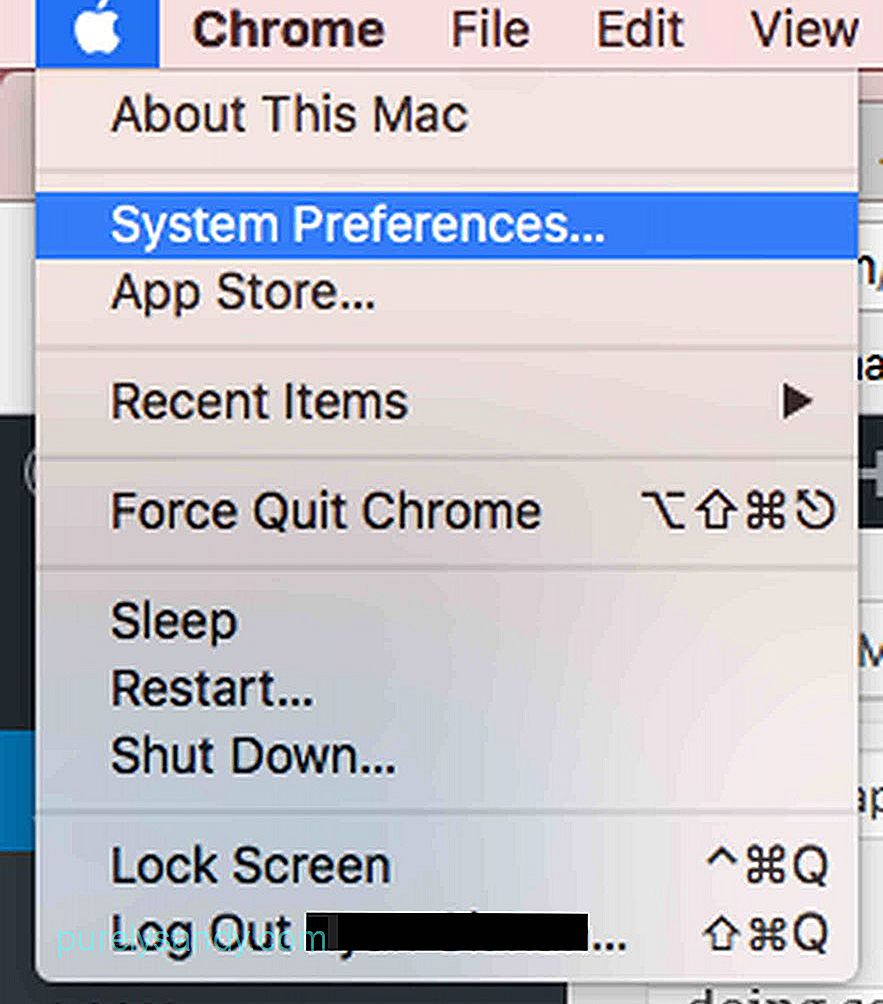
- Kattintson a Billentyűzet gombra.
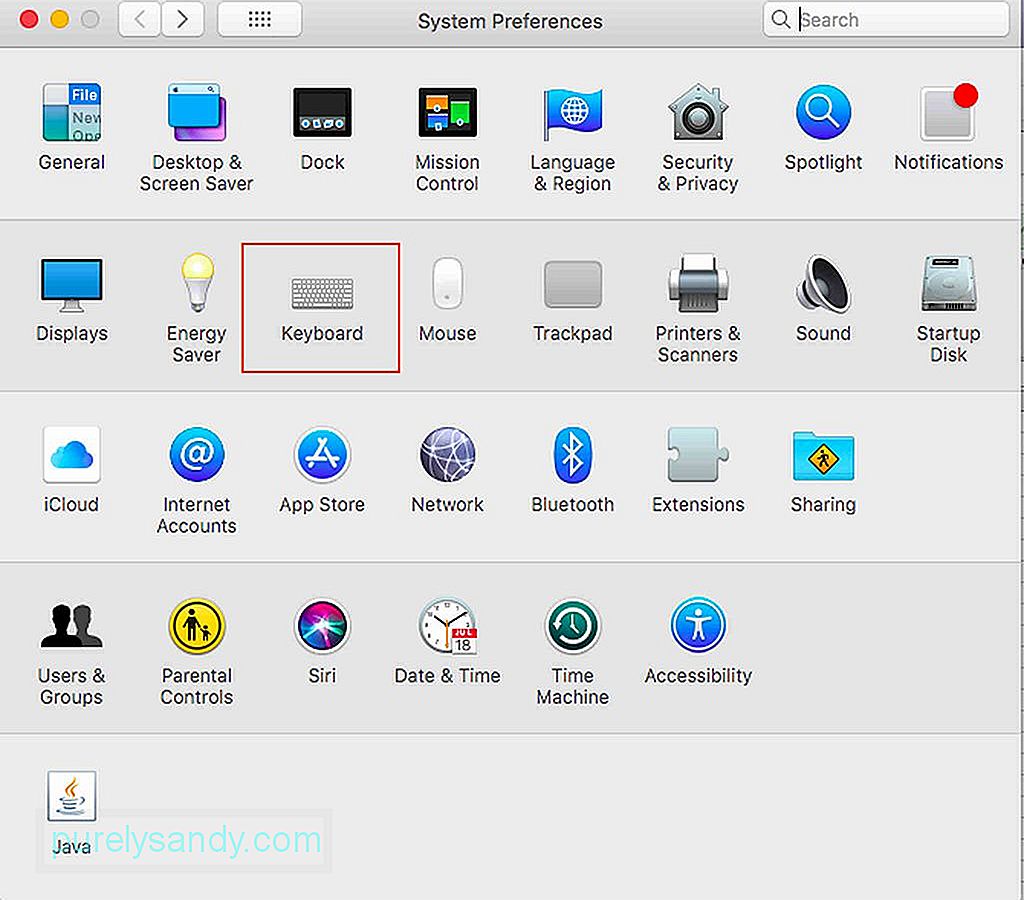
- Kattintson a Diktálás fülre.
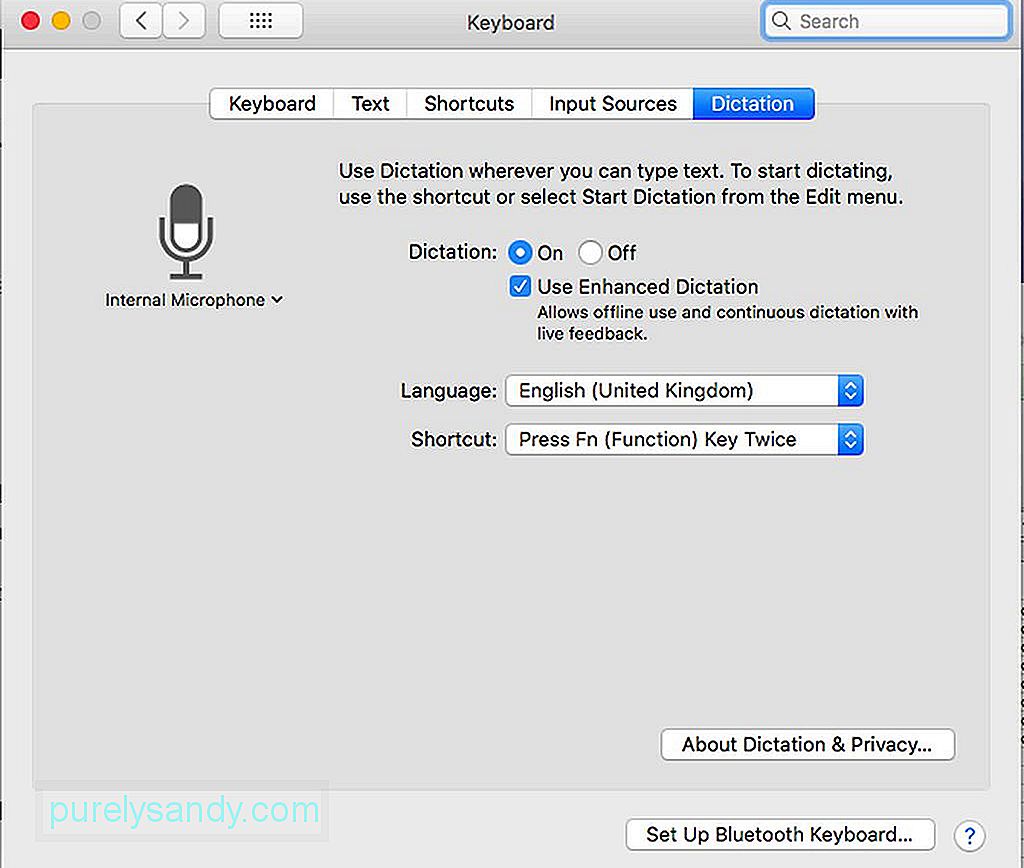
- A Diktálás fül alatt több lehetőséget is megadhat. Győződjön meg róla, hogy bejelölte a Be választógombot.
- Jelölje be a Fokozott diktálás használata négyzetet. A továbbfejlesztett diktálás lehetővé teszi a funkció használatát akkor is, ha a Mac offline állapotban van.
- Válassza ki a kívánt nyelvet és a parancsikont a funkció bekapcsolásához, amikor csak szükséges. azt. A parancsikonok egy olyan billentyűsorozat, amelyet be kell írnia a billentyűzetre, hogy szükség esetén bekapcsolja a diktálást. Például az Fn gomb kétszeri begépelésével engedélyezhető a diktálás.
- Ezek után nagyjából beállította volna a Mac diktálási funkcióját. Vannak más beállítások is, amelyeket módosíthat, de az alapvető beállítások elegendőek a kezdéshez.
Az Apple diktálási funkciója a Mac-en egyszerű, de meg kell ismernie a dolgot, és ez eltarthat egy ideig. Ennek oka az, hogy jó néhány parancsot meg kell jegyeznie. Valójában több mint száz parancs áll rendelkezésre, de ne aggódjon, mert néhány alapvető paranccsal kezdhet, a többit pedig idővel megtanulhatja, amire szüksége van. Célszerű azonban időt szánni az elérhető parancsok áttekintésére, hogy csak megismerkedjen az elérhetőekkel. Fontos figyelembe venni a különféle alkalmazásokra jellemző parancsokat is. Tehát, ha e-mail írásához és küldéséhez diktálást használ, akkor a jegyzetek írásakor és mentésekor más parancsok lesznek. E-mail írásakor felveheti a címzett (ek) nevét, tárgyát, üzenetét, majd elküldheti az e-mailt anélkül, hogy beírná a billentyűzetet, vagy az egérrel kattintana a parancsokra.
Ha el akarja kezdeni a funkció maximalizálását, kezdjen valami egyszerűvel, például írjon és küldjön e-mailt. Ehhez nyissa meg az e-mail alkalmazást, majd nyomja meg a kívánt parancsikont a diktálás megnyitásához. Megjelenik egy kis doboz mikrofon ikonnal. Az alkalmazáshoz elérhető parancsok listájának megjelenítéséhez egyszerűen mondja ki a parancsok megjelenítése parancsot. Megjelenik egy előugró ablak, amely megjeleníti a parancsok listáját, például kattintás , váltás , kilépés és következő mező többek között. Az Apple diktálási funkciója kétségtelenül jól jön, ha teljesen kihangosítva kell használni készülékét. De ne feledje, hogy a Mac nem minden funkciója vezérelhető diktálással. Szánjon időt arra, hogy megismerje az elérhető parancsokat, hogy hatékonyan használhassa a diktálást.
Annak érdekében, hogy a diktálási funkció mindig jól működjön, amikor arra szükség van, meg kell győződnie arról, hogy a Mac mindig kiváló állapotban van. Szerencsére a Mac optimalizálása nem olyan nehéz, mint amilyennek látszana. A Mac javító alkalmazás segít maximalizálni a RAM, tárhely és egyéb alapvető funkciókat az eszközön.
Youtube videó: Hogyan kell használni a diktálást a Mac-en
09, 2025

